KB국민은행 스마트뱅킹 앱인 KB스타뱅킹에 발급 등록되어 있는 공동인증서(구 공인인증서)가 있다면 국민은행 PC 인터넷뱅킹 홈페이지에서 사용할 수 있도록 PC로 내보내기 복사를 해줄 수 있습니다.
PC뿐만 아니라 다른 기기 스마트폰으로도 내보내기가 가능하며 내보내기 할 인증서를 앱에서 선택 후 인증서 비밀번호를 입력하시면 13자리 승인번호가 생성됩니다. 해당 번호를 PC 화면에 입력해 주는 방식으로 복사가 가능하며 이후 저장매체(하드디스크/이동식디스크/보안토큰/저장토큰/휴대폰 등)를 선택해서 저장해 주시면 되겠습니다.
저정 시 권고사항은 PC 하드디스크 보다는 이동식이나 보안토큰을 사용해서 저장하는 것이며 이로 인해 인증서 유출 위험을 줄여볼 수 있을 겁니다.
그리고 kb스타뱅킹 앱에서 생성한 승인번호 중 마지막 숫자가 제대로 표시되지 않는 경우에는 핸드폰 설정에서 화면 해상도를 높여주신 후 다시 확인해 보시길 바랍니다. 생각보다 간단한 과정을 거쳐서 공인인증서 내보내기 복사를 해줄 수 있으니 참고해 보시면 되겠습니다.
스마트폰 KB스타뱅킹에서 공동인증서 내보내기

▲사용하는 휴대폰에서 KB스타뱅킹 앱을 실행하고 로그인합니다. 화면 우측 상단에 줄 3개 모양(≡) 전체 메뉴를 터치합니다.
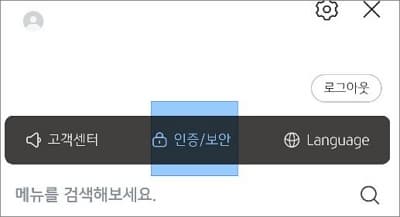
▲화면 상단에 “인증/보안” 메뉴를 선택합니다.
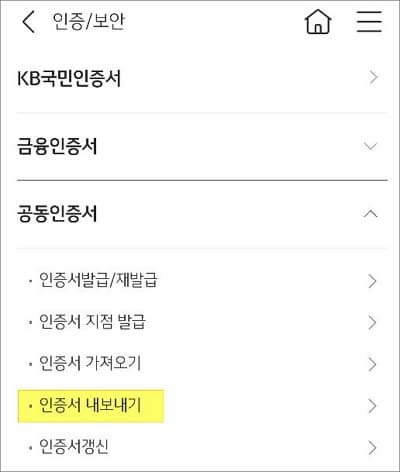
▲인증/보안 화면에서는 KB국민인증서, 금융인증서, 공동인증서(공인인증서), 보안카드/OTP관리 등의 메뉴를 이용해 볼 수 있습니다. 인증서 복사 내보내기 위해서 공동인증서> 인증서 내보내기 메뉴를 터치합니다.
인증서 비밀번호 입력
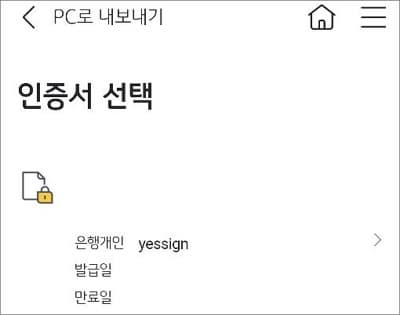
▲PC로 내보내기와 스마트폰으로 내보내기 중에서 고른 후 인증서를 선택하고 비밀번호를 입력합니다.
승인번호 생성
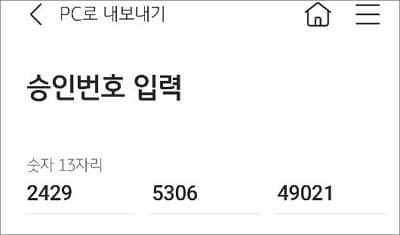
▲생성된 승인 번호를 확인하고 PC에서 국민은행 인터넷뱅킹 홈페이지에 접속합니다.
PC 스마트폰 인증서 복사
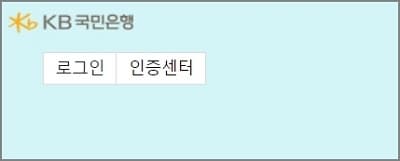
▲네이버 등에서 검색 후 국민은행 홈페이지에 접속 후 웹페이지 상단에 인증센터(개인) 메뉴를 클릭합니다.
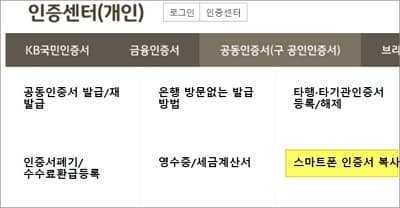
▲공동인증서 메뉴에서 스마트폰 인증서 복사 메뉴를 클릭합니다. PC에서 처음 인증서 복사를 시도하는 경우에 해당 컴퓨터에 보안 프로그램이나 인증서 관련 프로그램을 설치해야 됩니다.
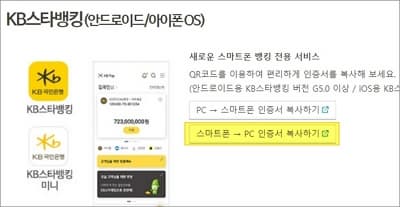
▲스마트폰에서 → PC 인증서 복사하기 버튼을 클릭합니다.
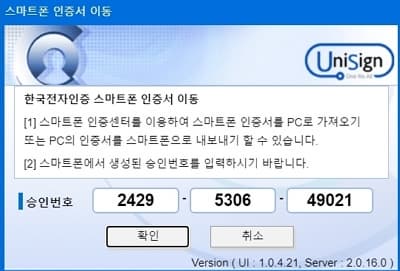
▲앱에서 생성한 승인번호를 입력합니다.
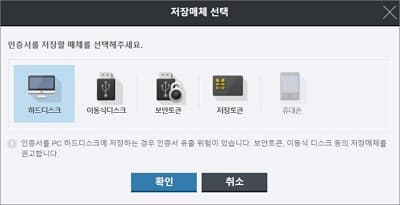
▲인증서 저장매체를 선택하시면 내보내기가 완료되겠습니다. 이제 PC에서도 해당 공동인증서를 사용해서 본인 확인용으로 이용해볼 수 있겠습니다.
[연관글 더보기]
–국민은행 보안카드 및 otp 비밀번호 오류 해제 방법